ps怎么把歪的图片摆正 ps怎么把倾斜的图片弄正
更新时间:2022-05-16 20:43:19作者:haoxt
经常编辑图片的小伙伴都会遇到图片歪斜的问题,有的左侧倾斜,有的右侧倾斜,很不美观,这时候就可以通过ps来拉正,那么ps怎么把歪的图片摆正呢?这个操作对于ps高手来说是小问题,对于不懂ps的用户来说可是有难度的,今天就和小编一起来需学习下ps怎么把倾斜的图片弄正的方法。
方法一:
1、打开Photoshop,点击左侧的剪辑工具然后选择“透视剪切工具”。
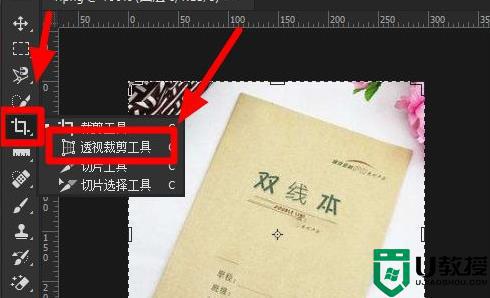
2、选择需要摆正的图片。
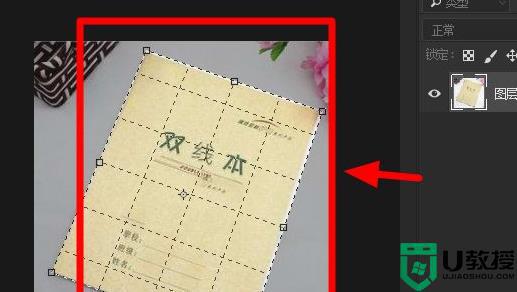
3、然后按下回车键,即可成功地摆正。
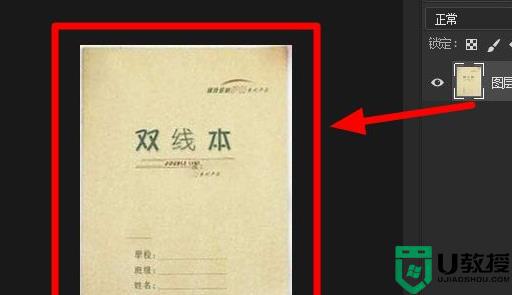
4、最后可以点击滤镜再点击“滤镜校正”来进行修改。
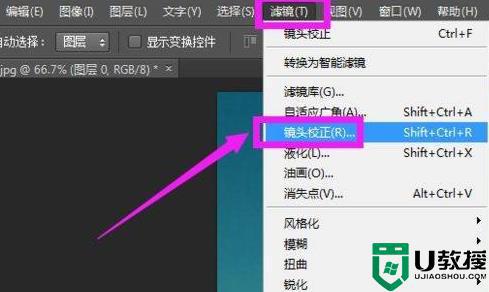
方法二:
1、如果是整个图片歪斜,可以去右击,然后选择“斜切”。
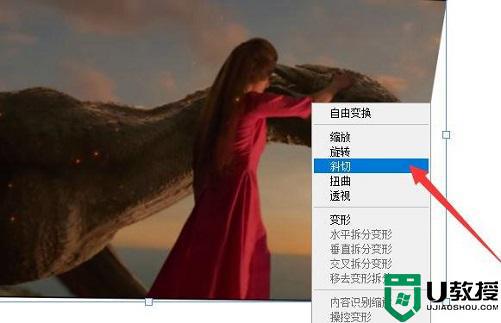
2、根据出现的锚点,来进行调整将图片摆正即可。
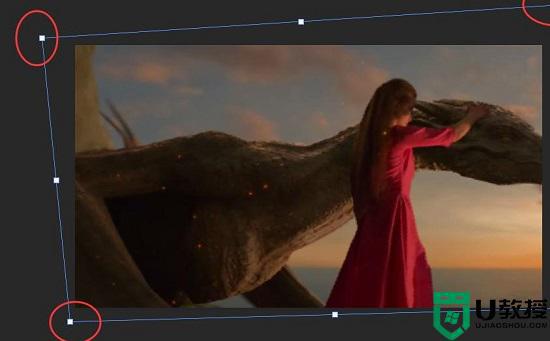
通过上面的两种方法都可以把图片摆正,如果你需要把歪歪斜斜的图片摆正,就可以通过ps来操作。
ps怎么把歪的图片摆正 ps怎么把倾斜的图片弄正相关教程
- ps图片边缘虚化怎么弄 ps怎么把图片边缘模糊虚化
- ps怎么把图片变成线稿 ps如何把图片变成线稿
- ps怎样把图片变成黑白 ps里如何把图片变成黑白
- ps图片模糊怎么变清晰 ps怎么把模糊的照片变清晰
- ps图片嵌入另一张图片的步骤 ps怎么把一张图片嵌入另一张图片
- 怎么把图片移到ps软件上操作 把图片放到ps软件的三种方法
- ps怎么把两张图片合成一张丨ps把两张图片合成一张图解
- ps怎么把两张图片合成一张丨ps把两张图片合成一张图解
- ps怎样把图像换背景 ps中怎么给图片换背景
- ps怎么把图片背景变成透明 ps如何把图片背景变成透明
- 5.6.3737 官方版
- 5.6.3737 官方版
- Win7安装声卡驱动还是没有声音怎么办 Win7声卡驱动怎么卸载重装
- Win7如何取消非活动时以透明状态显示语言栏 Win7取消透明状态方法
- Windows11怎么下载安装PowerToys Windows11安装PowerToys方法教程
- 如何用腾讯电脑管家进行指定位置杀毒图解

